Varsayılan olarak WooCommerce , kategori sayfalarındaki ürünleri popülerliğe göre sıralayacak ve en çok satan ürünleri ilk önce gösterecektir. Ancak varsayılan ürün sıralamasını tarihe, fiyata, başlığa göre veya özel sıralamaya göre değiştirmek isteyebilirsiniz. Bu makalede, WooCommerce kategori sayfalarında varsayılan ürün sıralamasının kod olmadan nasıl kolayca değiştirileceğini göstereceğiz. Bireysel kategorilerin yanı sıra genel olarak nasıl değiştirileceğini ele alacağız. En yeni ürünlerin ilk önce veya en düşük fiyatla gösterilmesini istiyorsanız, ürün sıralamasını ayarlamak, kategori sayfası dönüşüm oranlarını ve kullanılabilirliğini artırmaya yardımcı olabilir. Yalnızca birkaç tıklamayla istediğiniz varsayılan ürün sıralamasını yapılandırabilirsiniz.
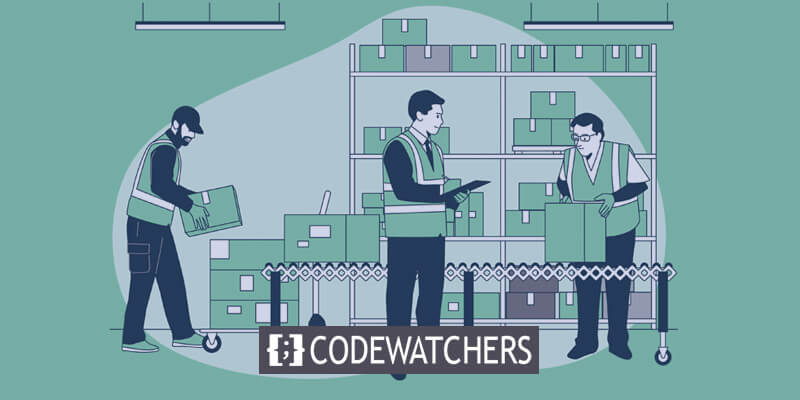
WooCommerce Varsayılan Ürün Sıralamasını Değiştirme
Öncelikle WordPress Kontrol Paneline giriş yapın ve soldaki WooCommerce sekmesini seçin.
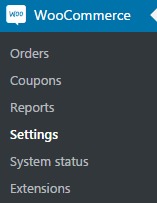
Ardından Ayarlar alt menüsünü açın. Burada sayfanın üst kısmında birkaç sekme göreceksiniz. Ürünler sekmesine gidin.
Görüntüleme seçenekleri altında mevcut sıralama seçeneklerini görüntüleyebilirsiniz:
Harika Web Siteleri Oluşturun
En iyi ücretsiz sayfa oluşturucu Elementor ile
Şimdi başla- Varsayılan ürün sıralama, ada veya özel siparişe göre sıralama yapmanıza olanak tanır.
- Popülerlik sıralaması, ürünleri en popülerden en az popülere doğru sıralar.
- Ortalama derecelendirme sıralaması, ürünlerin ortalama derecelendirmelerine bağlıdır.
- En son sıralamada en yeni eklenen ürünler ilk sırada gösterilir.
- Fiyat sıralaması, ürünleri fiyata göre artan veya azalan şekilde sıralar.
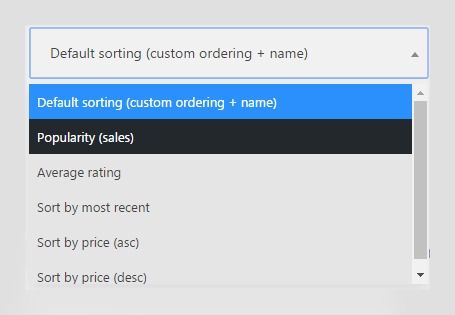
Özel sıralamayı kullanmak istiyorsanız varsayılan sıralama seçeneğini seçin ve değişiklikleri kaydedin.
Daha sonra Kontrol Panelinin sol sütunundaki Ürünler sekmesine geri dönün. Ürünleri sırala bağlantısını açın. Bu, ürünleri istediğiniz gibi manuel olarak sıralamanıza olanak tanır.
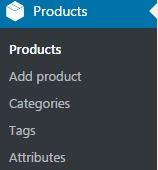
Önemli noktalar Ayarlar > Ürünler sayfasına gitmek, sıralama seçeneklerini görüntülemek, özel sıralamayı kullanmak için varsayılanı seçmek ve siparişi manuel olarak yapılandırmak için Ürünleri sırala bağlantısını kullanmaktır.
Manuel Ürün Sıralama
Varsayılan sıralama alfabetik sıralamadır ancak ürünlerin sırasını manuel olarak değiştirebilirsiniz.
Öğeleri olmasını istediğiniz yere sürükleyip bırakmak ilk yöntemdir. Ancak bu sıralama yöntemi sonucunda menü sırasının değişeceğini bilmelisiniz. Ürünlerin alfabetik sırasını eski haline getirmek için listedeki her öğe için menü sırasını "0" olarak ayarlamanız gerekir.
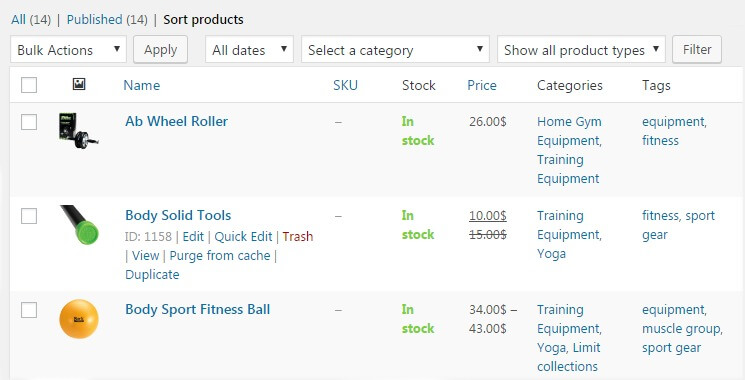
İkinci yöntem ise ürünleri düzenlerken sırasını manuel olarak değiştirmektir.
Ürünlerden birine tıkladıktan sonra Düzenle seçeneğini seçin ve ardından Ürün Verileri bölümünün altında Gelişmiş sekmesini seçin. Bu ürün için tercih edilen sipariş pozisyonunu bu menü sipariş kutusuna manuel olarak girebilirsiniz.
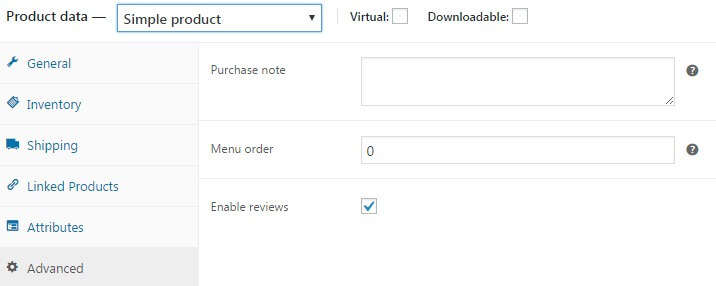
Bir ürün grubunun başka bir gruptan sonra görüntülenmesini istiyorsanız ve ayrıca bunların alfabetik olarak sıralanmasına da ihtiyacınız varsa, açılır listeden Gruplandırılmış ürün'ü seçin ve Ürün Verileri bölümündeki sırayı manuel olarak değiştirin.
Menü sırası "1" olan ürünler, menü sırası "0" olanlardan sonra görüntülenecektir. İki grup alfabetik olarak düzenlenecektir.
Değişikliklerinizin etkili olması için değişiklikleri kaydetmeyi ve Güncelle butonuna tıklamayı unutmayın.
Şu andan itibaren WooCommerce'in varsayılan ürün sıralamasını güvenle değiştirebilirsiniz.
WooCommerce Ürün Sıralamanın Avantajları
WooCommerce, çevrimiçi mağazanızdaki kategori sayfalarındaki varsayılan ürün sıralamasını değiştirmenize olanak tanır. Popülerliğe göre varsayılan sıralama yerine ürünleri tarihe, fiyata, başlığa göre veya özel sıraya göre sıralamayı seçebilirsiniz.
Tarihe göre sıralama, en yeni ürünlerinizi ve ürünlerinizi sergilemenize yardımcı olabilir. Müşteriler, en son ürünlerinizi eklenme tarihine veya yayınlanma tarihine göre sıralayarak kolayca görebilir. Bu, yeni envanterin tanıtılmasına yardımcı olur.
Fiyata göre sıralama, önce en düşük veya en yüksek fiyatlı ürünleri görmek isteyen müşteriler için kullanışlıdır. Düşükten yükseğe sıralama, bütçesine duyarlı alışveriş yapanların ilgisini çekebilir. Yüksekten düşüğe doğru sıralama, birinci sınıf ürünleri ön plana çıkarır.
Başlığa göre alfabetik sıralama, ürünleri A'dan Z'ye sıralar. Bu, müşterilerin ürünleri taramasını ve başlığı bilmeleri halinde ihtiyaç duydukları şeyi bulmalarını kolaylaştırır. Aynı zamanda objektif bir sıralama yöntemi sağlar.
Özel sıralama, her kategori için sıralama düzenini uyarlama konusunda size en fazla esnekliği sağlar. Her kategori sayfası için anlamlı olan ürün sırasını elle seçebilirsiniz.
Genel olarak ürün sıralamasını ayarlamak, kategori sayfalarınızdaki müşteriler için daha iyi bir göz atma ve alışveriş deneyimi sağlar. İstediklerini daha hızlı bulmalarına yardımcı olur.
Kapanış
WooCommerce kategori sayfalarınızdaki varsayılan ürün sıralamasını ayarlamak, alışveriş deneyimini iyileştirmenin basit bir yolunu sağlar. Popülerliğe dayalı sıralamadan en yeni, fiyat veya başlık gibi seçeneklere geçiş yaparak müşterilerinizin ürünlere daha etkili bir şekilde göz atmasına yardımcı olabilirsiniz. Sadece alışılmışın dışında davranışlarla yetinmeyin. WooCommerce ayarlarında yalnızca birkaç tıklamayla ürünlerinizi mantıksal bir şekilde sergileyen varsayılan bir sıralama yöntemi seçebilirsiniz.





